Emoji-urile joacă un rol vital în exprimarea sentimentelor foarte eficient și această generație l-a adoptat cu înțelepciune. Prin urmare, utilizarea emoji-urilor în documentele text poate fi benefică în aceste zile pentru a îmbunătăți și mai bine comunicarea. Așa că Microsoft a introdus panoul emoji-uri odată cu lansarea Windows 10 și versiuni ulterioare. Acum puteți deschide cu ușurință panoul de emoji și puteți adăuga emoji-uri la oricare dintre documentele text, cum ar fi Word, Notepad etc. Dacă aștepți cu nerăbdare și vrei să știi cum să o faci, atunci această postare te va ghida prin câțiva pași simpli prezentați mai jos.
Cum să utilizați și să adăugați emoji la documente în Windows 11
NOTĂ: Ca exemplu, folosim Blocnotes editor pentru a explica adăugarea de emoji-uri în documentele text. Puteți folosi orice alt editor, cum ar fi Cuvânt etc.
Pasul 1: Apăsați Windows + R tastele împreună de pe tastatură pentru a deschide Alerga căsuță de dialog.
Pasul 2: Apoi, tastați blocnotes în caseta de alergare și apăsați
introduce cheie pentru deschidere Blocnotes editor pe sistemul dumneavoastră.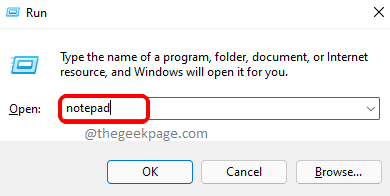
Pasul 3: Odată deschis Notepad-ul, puteți începe să scrieți orice paragraf, text sau numere în fișierul text.
Pasul 4: Dacă doriți să adăugați un emoji în orice moment în timp ce creați un document text, trebuie să deschideți panoul Emojis pe sistemul dvs. Windows 11 apăsând Windows +; tastele împreună de pe tastatură, care vor fi afișate așa cum se arată mai jos.

Pasul 5: După ce panoul emoji-uri este deschis și apare pe ecran, trebuie doar să faceți clic pe emoji-uri direct pe panou pentru a-l adăuga la documentul care este deschis în prezent.
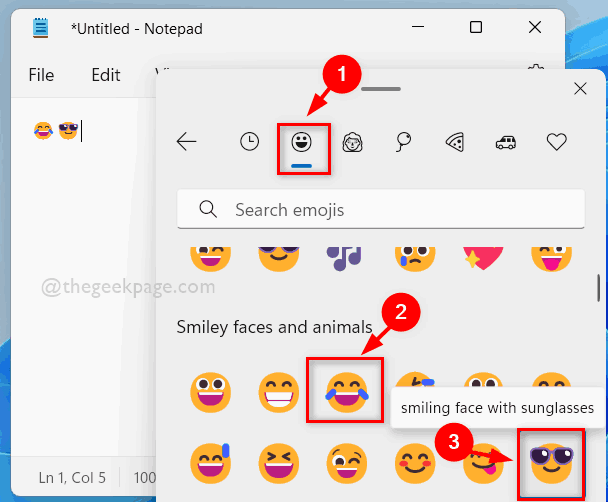
Pasul 6: Puteți explora și alte părți, cum ar fi GIF-uri, Kaomoji sau Simboluri, care sunt foarte foarte utile pentru documentele dvs.
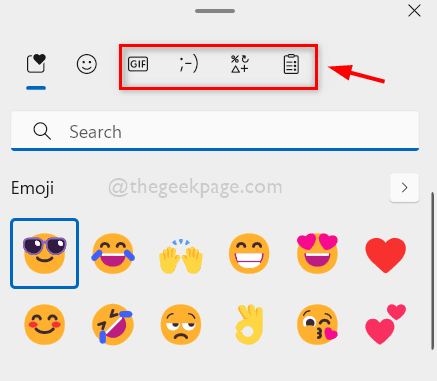
Asta e tot băieți.
Sper că această postare a fost utilă și că ați găsit-o interesantă.
Vă rugăm să ne lăsați comentarii mai jos pentru orice întrebări.
Mulțumesc!


